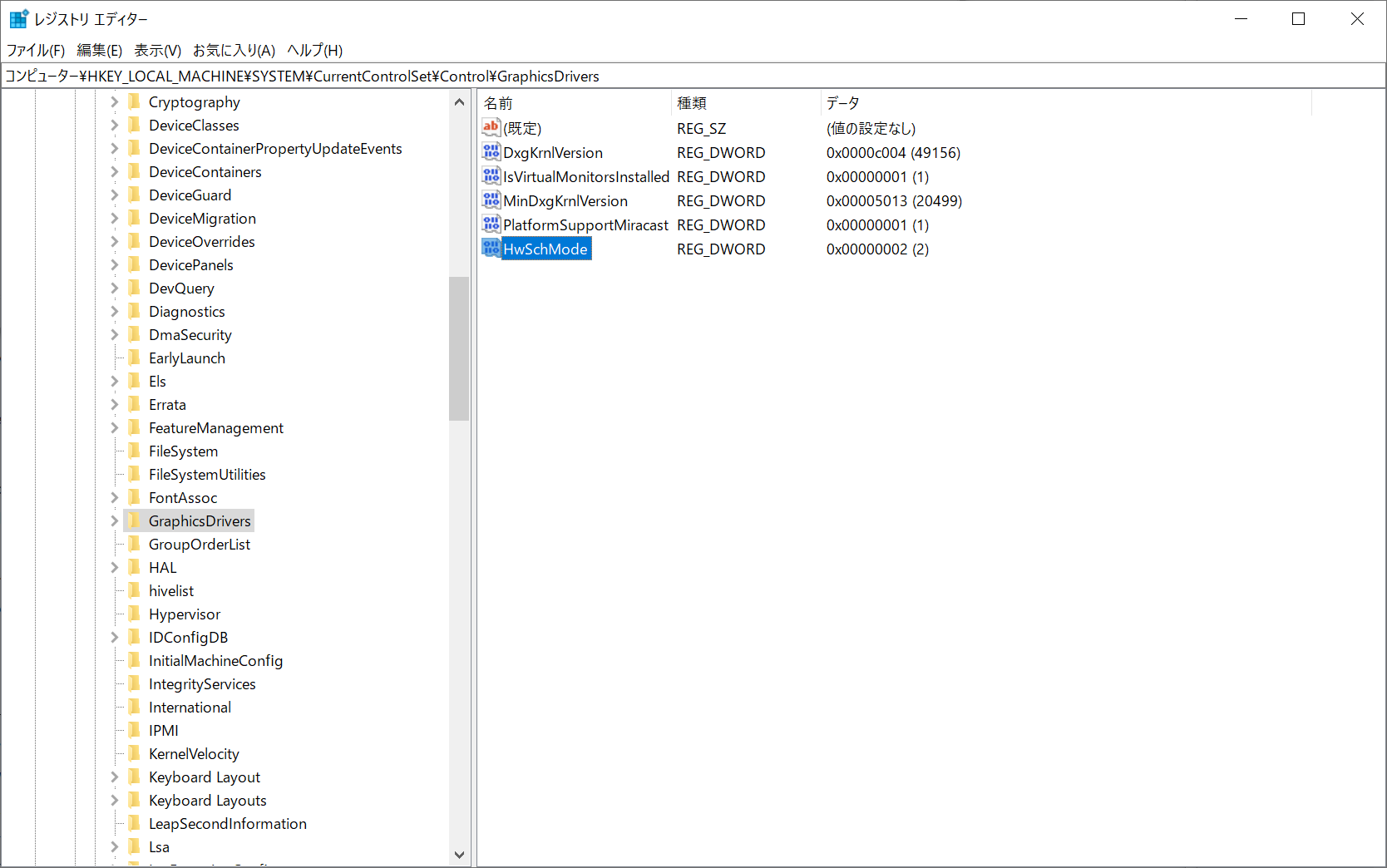こちらの資料を拝見しますと。
Windows 10の設定→ディスプレイ設定→グラフィックの設定から設定できるとありますが。
手持ちの古めのGPUでは、そのような設定は見当たりません。
しかし機能としては持っているようです。
レジストリを変更して、有効にする手順を記録しようと思います。
レジストリ変更によるHardware Accelerated GPU Scheduling有効化
こちらの資料のレジストリキーを使用します
- 管理者権限でレジストリ エディターを開きます。
- 次のキーに移動します。
- HKEY_LOCAL_MACHINE\SYSTEM\CurrentControlSet\Control\GraphicsDrivers
- 新規→DWORD (32ビット値)を作成します。
- 名前「HwSchMode」
- 値「2」
レジストリ設定変更後、Hardware Accelerated GPU Schedulingに対応したアプリを起動すると、たしかにメッセージ表示が変わりました。
古めのGPUをお使いの場合、試してみてくださいませ。